Excelでは関数を使った計算ができるのが便利ですよね
今回は、Excelの計算結果でエラーが表示される場合の見直し箇所をお伝えします
Excel初心者の方
計算式のエラーは下の画像のように表示されます
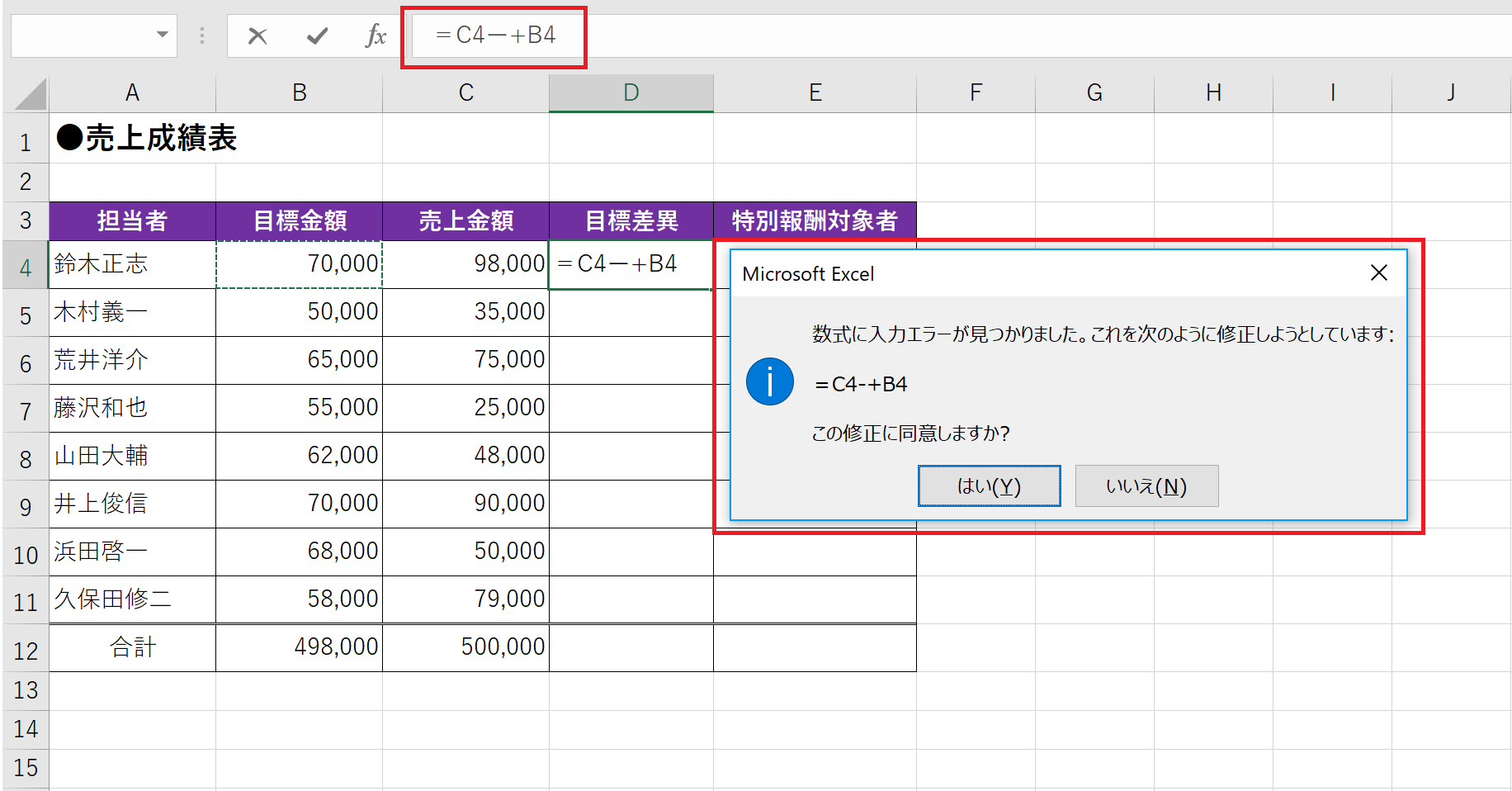
今回は、売上金額(C4)から目標金額(B4)の引き算をしたかったのですが、このような結果になりました。
計算式のエラーは入力形式
計算式でエラーが出る場合、入力形式を見直してみてください
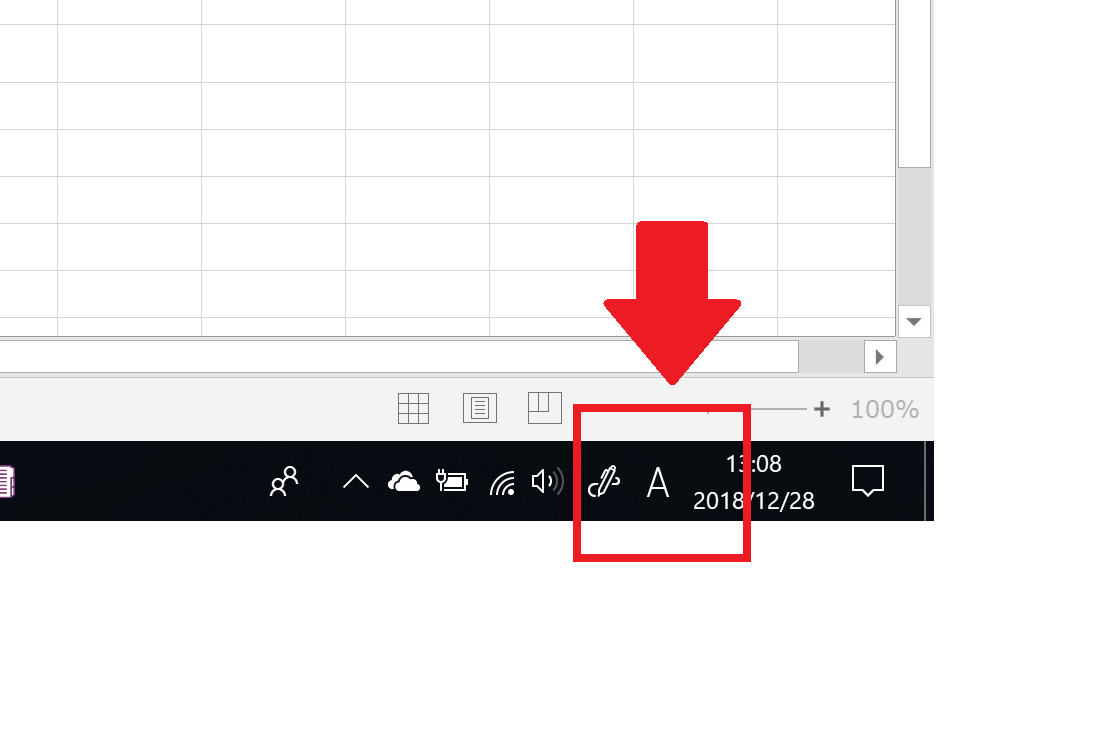
Excelで計算を行う場合は直接入力「A」にしておく必要があります
日本語入力の状態で計算式を入力すると、上の画像のようなエラーが出て正しく計算できない場合があります。
直接入力で改めて計算してみましょう
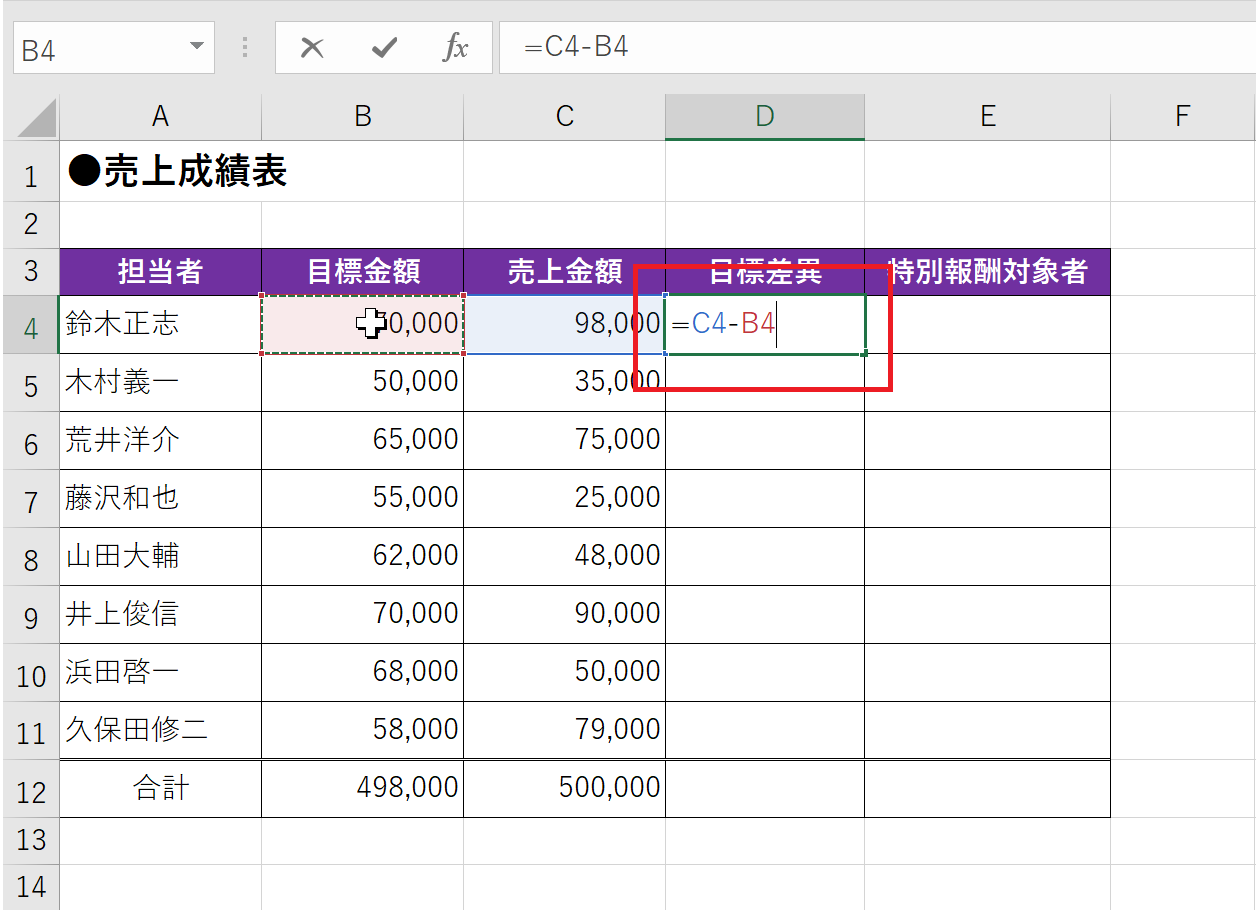
直接入力の状態で、先ほどと同じ「C4-B4」と入力すると、正しい結果が表示されました。
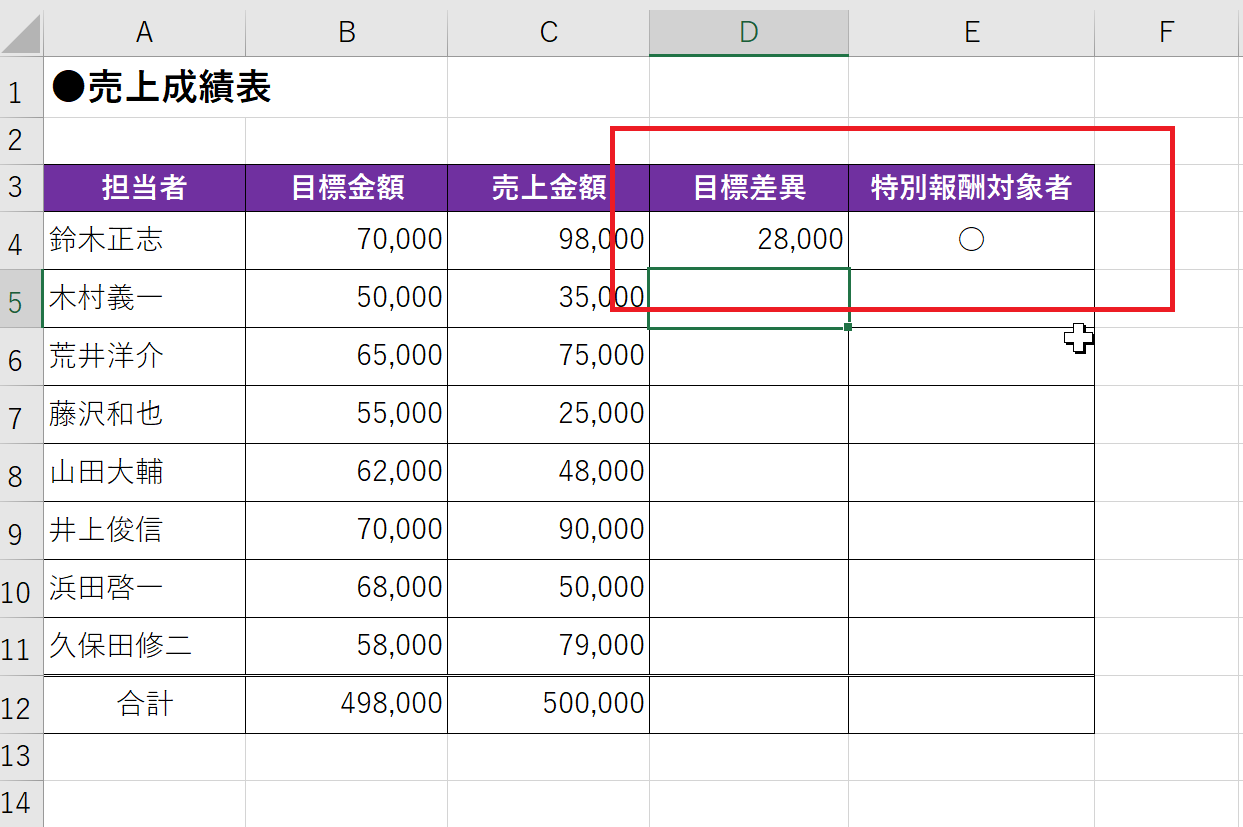
パソコンの学習は失敗したときに自分で対処できるレベルを目指す
わたしは教室に通っている生徒の皆さんに、できるだけたくさんの失敗をして経験値を挙げるようアドバイスしています。
いつも教科書通りにうまくできてしまうと、いざご自分の操作で失敗したときに修復することが難しいでしょう。
そのためにも、アドバイスがもらえる環境下でたくさんの失敗をして、その都度失敗した理由と対処方法を学び、ご自分で対処ができるレベルを目指します。
教科書にはメモを書き込む
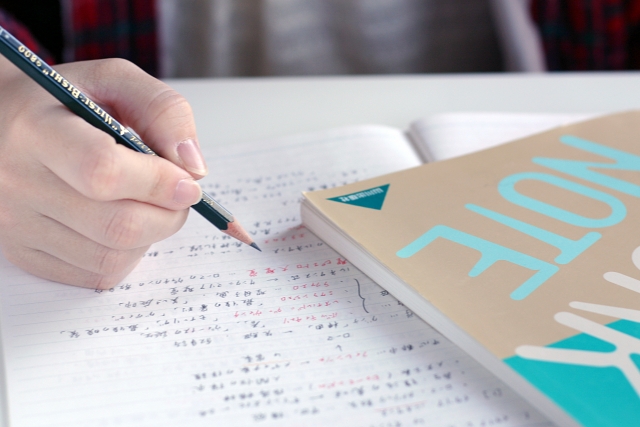
ご使用中の教科書が真っ白の方がたくさんいらっしゃいます。
パソコン教室では、ご質問いただくとインストラクターがその場でお答えします。
生徒の方は、わからない部分の操作がアドバイスによって解決するため、そのまま練習を続けてしまわれます。
しかし、ご自分のわからなかったこととどのように向き合うか?が
パソコンが上手になるかの分かれ道になるのです。
躓いた箇所にマーカーを引き、先生のアドバイスを一言添える
お使いの教科書に苦手な箇所、間違った箇所にはマーカーを引き
先生のアドバイスや、調べて分かった操作を簡単にメモしておきます
作業は確かに面倒に感じると思いますが
後々必ず役立ちます
わたしは生徒の方がマーカーしている個所を見つけると、
理解度を確認するための質問をさせていただきます。
こうした繰り返しで、知識が定着するのです。
シニアのパソコン.comは、あなたのパソコンインストラクターです

シニアのパソコン.comは
- パソコン教室をご卒業した
- 教室へ行く時間が確保できない
といった方々をインターネット上でサポートしております
ご年配の方が、パソコン操作が不慣れなことで損をしてしまったり、負い目を感じることがないようにと考えております。
ご質問はサイト内からできるため、どうぞご利用ください。





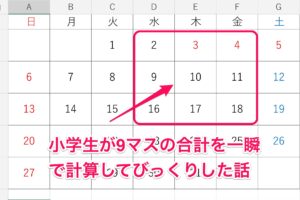





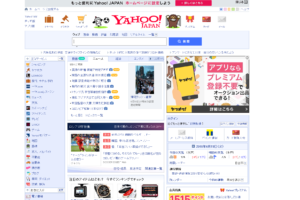









コメントを残す